ArcGIS for SharePoint は Microsoft SharePoint 内のアプリです。 このアドインをインストールして構成するには、Microsoft 管理者である必要があります。 SharePoint 組織サイトはさまざまな方法で管理できるため、実際のインストール操作は、ここで説明する手順と異なる場合があります。 組織サイトの詳細については、Microsoft 管理者に問い合わせるか、Microsoft SharePoint のドキュメントをご参照ください。
ArcGIS for SharePoint のインストールの詳細については、Esri Communityの「ArcGIS for SharePoint のインストールと構成」ビデオをご参照ください。
ヒント:
エンタープライズ規模のアドインおよびアプリの配置に関する詳細については、Microsoft の「Microsoft 365 管理センターでのアドインの展開」ヘルプ トピックをご参照ください。
サポート環境
Esri は、Microsoft によってサポートされていると認定されたソフトウェア環境でのみ Microsoft 365 をテストしていますが、サポートされているすべての環境がテストまたは認定されているわけではありません。 詳細については、「Esri がサポートする環境ポリシー」をご参照ください。
システム要件
必要なソフトウェア、ArcGIS バージョン、サポートされているブラウザー、地理座標系については、次のセクションをご参照ください。
必要なソフトウェアとアクセス
ArcGIS for SharePoint を使用するには、次のソフトウェア要件を満たす必要があります。
- Microsoft 365 Business Essentials
- SharePoint Online Plan 1
- Microsoft は、Microsoft Store および SharePoint Store にアクセスしてアプリをインストールするためにのみ GCC 標準環境をサポートします。
- サイン イン時にカスタム接続文字列を設定するには、必要に応じて、Microsoft 管理者が Graph API アクセス許可を承認する必要があります。
- Power Automate のフローで EXIF データ抽出ツールを使用するには、Microsoft 管理者は、Flows API サービスと PowerApps サービスの 2 つの API サービスを承認する必要があります。 Flows API サービスは、SharePoint ユーザーの Power Automate 環境とユーザーの Power Automate ライセンスを検出して、Premium ライセンスの有無を確認し、フローを管理および更新します。 PowerApps サービスは、Power Automate 接続を読み取ります。
注意:
SharePoint サービスの説明をご参照ください。
ArcGIS バージョン
ArcGIS 組織アカウントとユーザー権限の詳細については、「アカウント」のトピックをご参照ください。
ArcGIS for SharePoint は、次の ArcGIS バージョンをサポートしています。
- ArcGIS Online の現在のバージョン
- ArcGIS Enterprise 10.9.1、11.0、11.1 以降。 詳細については、「ArcGIS Enterprise の製品ライフ サイクル」をご参照ください。
- オンプレミス (物理的なハードウェア、仮想環境)
サポートされているブラウザー
ArcGIS for SharePoint はすべての最新のブラウザーと、macOS 向け Chrome、Firefox、Safari の最新バージョン、および Microsoft Windows オペレーティング システム向けの Chrome、Firefox、Edge の最新バージョンをサポートしています。
地理座標系
ArcGIS for SharePoint は WGS84 空間参照系をサポートしています。
詳細については、「サポートされているデータ タイプ、カテゴリー、および表記形式」または ArcGIS ブログ記事「座標系: 違いは何か?」をご参照ください。
WebGL 要件
一般的なデスクトップ ブラウザーの最新バージョンには、WebGL テクノロジーが組み込まれています。 お使いのブラウザーで WebGL が有効になっているかをテストするには、Open WebGL を使用します。 WebGL 関連の問題のトラブルシューティングについては、「WebGL のトラブルシューティング」をご参照ください。 WebGL は進化を続けるテクノロジーであり、各ブラウザー バージョンには、ArcGIS for SharePoint が最適なパフォーマンスを得るための改善機能が導入されています。したがって、ブラウザーを常に最新の状態に維持します。
ブラウザーが WebGL 要件を満たしていることを確認する方法について説明します。
サポートされている言語
ArcGIS for SharePoint とそのヘルプ ドキュメントは、記載されている言語で提供されています。
コンポーネントの言語
アラビア語、ブルガリア語、カタロニア語、中国語 (簡体字)、中国語 (繁体字: 台湾)、チェコ語、デンマーク語、オランダ語、英語、エストニア語、フィンランド語、フランス語、ドイツ語、ギリシャ語、ヘブライ語、インドネシア語、イタリア語、日本語、韓国語、ラトビア語、リトアニア語、ノルウェー語、ポーランド語、ポルトガル (ブラジル) 語、ポルトガル (ポルトガル) 語、ルーマニア語、ロシア語、スロバキア語、スロベニア語、スペイン語、タイ語、トルコ語、ウクライナ語、ベトナム語。
ヘルプの言語
中国語 (簡体字)、英語、フランス語、ドイツ語、日本語、ロシア語、スペイン語。
ArcGIS for SharePoint のインストール
ArcGIS for SharePoint をインストールするには、次の手順に従います。
- Microsoft AppSource を参照します。
- ArcGIS for SharePoint を検索します。
- ArcGIS for SharePoint を探し、[いますぐ入手] をクリックします。
Microsoft 365 SharePoint アプリ ページにリダイレクトされます。
- [アプリ サイトに追加] をクリックします。
[データ アクセスを確認する] ウィンドウが表示されます。
- 次のオプションの中から 1 つを選択します。
- [このアプリのみを有効にする] - このオプションを使用すると、サイト所有者が自分のサイトに ArcGIS for SharePoint を追加できます。
- [このアプリを有効化し、すべてのサイトに追加する] - このオプションは、組織のすべてのサイトに ArcGIS for SharePoint を追加します。 必要に応じ、[Teams に同期] チェックボックスをオンにし、このアプリを Microsoft Teams に追加します。
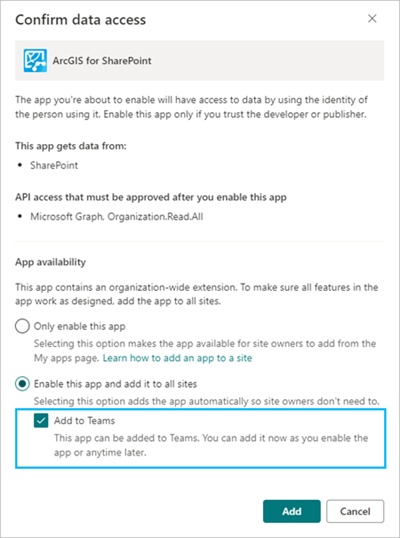
- [追加] をクリックします。
[このアプリが設計どおりに動作するようにアクセスを承認する] ウィンドウが表示されます。
- [API アクセス ページに移動] をクリックします。
[API アクセス] ページが開きます。
- ページ上部の [承認] をクリックして SharePoint パッケージの保留中のリクエストを承認し、次のウィンドウでもう一度クリックします。
アプリのインストール後、使用できるようにアプリを構成する必要があります。
Microsoft SharePoint と Microsoft Teams の同期
ArcGIS for SharePoint では、Microsoft SharePoint と Microsoft Teams 間でシームレスに ArcGIS のマッピング、ジオタグ付け、およびジオサーチ機能を使用できます。
ArcGIS for SharePoint をインストールおよび構成し、Microsoft Teams と同期するには、Microsoft 管理者である必要があります。
インストール時に ArcGIS for SharePoint をMicrosoft Teams に追加しなかった場合でも、2 つのアプリケーションを同期できます。 実際のインストール操作は、ここで説明する手順と異なる場合があります。 組織サイトの詳細については、Microsoft 管理者に問い合わせるか、Microsoft SharePoint のドキュメントをご参照ください。
Microsoft SharePoint と Microsoft Teams を同期するには、次の手順に従います。
- テナントのアプリ カタログに ArcGIS for SharePoint パッケージをインストールします。
- アプリ カタログで [SharePoint 用アプリ] を見つけて選択します。
- [ArcGIS] を選択します。
- [ファイル] タブで、[Teams と同期] をクリックして、ArcGIS for SharePoint と Microsoft Teams を同期します。
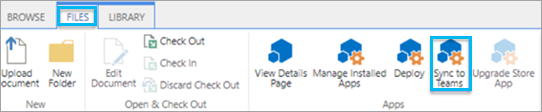
ArcGIS for SharePoint アプリを追加して Microsoft SharePoint と Microsoft Teams 間の同期を有効化したことを自分のチームに通知します。
ArcGIS for SharePoint を Microsoft Teams チャネルに追加します。
管理者は、ArcGIS for SharePoint アプリを個々の Microsoft Teams チャネルに追加できます。
Microsoft Teams でチームを作成すると、そのチームと同じ名前で SharePoint にサイト コレクションが作成されます。 そのチーム向けに作成された各チャネルは、SharePoint でそのドキュメント ライブラリーに含まれるフォルダーになります。
ArcGIS for SharePoint アプリを Microsoft Teams のチャネルに追加すると、そのチャネルのユーザーは Microsoft SharePoint と Microsoft Teams の両方で ArcGIS のマッピング、ジオタグ付け、およびジオサーチ機能を使用できるようになります。
Microsoft SharePoint と Microsoft Teams で使用できるように ArcGIS for SharePoint アプリをチームに追加するには、次の手順を実行します。
- Microsoft Teams アプリでチームを作成します。
- ArcGIS for SharePoint アプリを追加します。
- Microsoft Teams で、[追加] ボタン
 をクリックし、新しいタブをチームのフォルダーに追加します。
をクリックし、新しいタブをチームのフォルダーに追加します。[タブの追加] ウィンドウが表示され、チャネルに追加できるすべての使用可能なアプリケーションが示されます。
- 使用可能なアプリケーションから [ArcGIS for SharePoint] をクリックします。
ArcGIS インターフェイスが表示され、[ArcGIS for SharePoint] がそのチャネルのメニュー オプションの 1 つになります。
ArcGIS アカウントにサイン インするよう求められます。
ヒント:
ArcGIS アカウントにサイン インしたら、[サイン インを保持する] チェックボックスをオンにして、タブ間を切り替えるときも ArcGIS アカウントへのサイン インの状態を維持します。 そうしないと、チャネルのタブごとに ArcGIS にサイン インするよう求められます。
これで、ArcGIS for SharePoint のすべての標準のマッピング、ジオタグ付け、およびジオサーチ機能を Microsoft SharePoint と Microsoft Teams で実行することができます。
[ArcGIS for SharePoint] メニューで、マップが編集モードのときのマップ コントロールを管理できます。
注意:
ダイナミック データは、Microsoft SharePoint のユーザーのみが使用できます。 これは、Microsoft Teams では利用できません。
- Microsoft Teams で、[追加] ボタン
ArcGIS for SharePoint の更新
Microsoft 管理者は ArcGIS for SharePoint を最新バージョンに更新できます。
ArcGIS for SharePoint を更新するには、次の手順に従います。
- Microsoft AppSource を参照します。
- ArcGIS for SharePoint を検索して選択します。
- アップデートがあれば [更新] ボタンをクリックします。
更新を完了するには、Microsoft 365 SharePoint アプリ ページにリダイレクトされることがあります。
ArcGIS for SharePoint の削除
管理者は SharePoint サイトまたはサイト コレクションから ArcGIS for SharePoint アプリを削除できます。
サイト コレクションからアプリを削除するには、Microsoft 管理者である必要があります。
サイトから ArcGIS for SharePoint を削除するには、次の手順を実行します。
- Microsoft SharePoint で SharePoint 管理センターを参照します。
- [その他の機能] をクリックします。
[その他の機能] ページが開きます。
- [アプリ] で [開く] をクリックします。
[アプリの管理] ページが表示されます。
- [ArcGIS for SharePoint] を選択します。
アプリのリスト上部にリボンが表示されます。
- [削除]
 をクリックします。
をクリックします。